Свой Placeholder Text
Placeholder Text (текст-заполнитель) используется в Индизайне для временного заполнения фрейма или цепочки фреймов в то время когда оригинального текста еще нет, тем самым на ранней стадии позволяя оценить дизайнерский макет.
Все знают, как текстом-заполнителем залить текстовый фрейм. Но не все знают, что при нажатой клавише Caps Lock будет залит другой вариант текста.
И не все знают, что можно заменить текст, используемый в качестве заполнителя. Для этого создайте в блокноте новый текстовый файл с вашим шаблонным текстом и сохраните его в корневой папке Индизайна под именем «Placeholder.txt».
Несколько типов текста-заполнителя можно сгенерировать на сайте Greek maсhine (Latin, marketing speak, hillbilly, pseudo German, и др.), а затем вставить в InDesign.
Еще на одном сайте можно найти Lorem Ipsum Generator, которым тоже можно сгенерировать шаблонный текст. Есть возможность выбора русского языка, восточных языков, которые используют иероглифы, и даже Морзянки.
Lorem Ipsum Generator для получения Plaseholder text можно найти и на этом сайте. Главное отличие размещенного там генератора состоит в том, что он генерирует не только простой текст, но и список, в том числе список с буллетами.
Компания G-design.net создала виджет для макинтошей, который тоже генерирует текст-заполнитель. Виджет распространяется бесплатно и весит 112 К. Ссылка для просмотра и закачки.
Не обошла вниманием этот вопрос и фирма Rorohiko, создав бесплатный плагин к Индизайну для генерации шаблонного текста с именем ChatterGoofy (CS, CS2, CS3). Плагин эмулирует работу известного расширения для QuarkXpress Jabberwocky XTension.
На этом сайте тоже можно сгенрировать текст-заполнитель для нескольких язков. Доступные функции приведены на рисунке ниже (щелкните по рисунку для увеличения).
Вот еще один совет по работе с текстом-заполнителем. Предположим, вы создали текстовый фрейм и залили его шаблонным текстом. Потом вы вставляете графику с обтеканием, и часть текста оказывается неразмещенной, о чем сигнализирует красный крестик в правом нижнем углу фрейма.
Чтобы этот красный крестик не мозолил вам глаза — поставьте курсор в последнюю видимую строчку текста и нажмите Control+Shift+End (Command+Shift+End на Mac). Часть строки после курсора и весь неразмещенный текст будет выделен. Дальше нажмите клавишу Delete чтобы удалить выделенное.



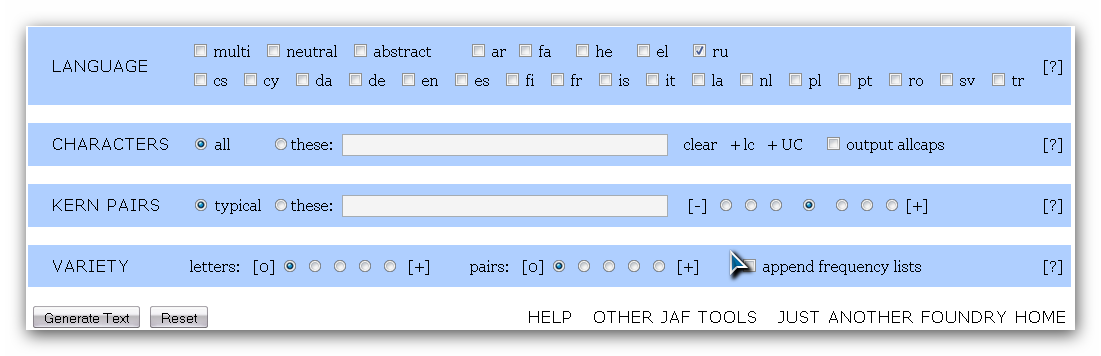


 Скрипты Михаила Иванюшина
Скрипты Михаила Иванюшина InDesign ExtendScript API Adobe InDesign 2020 Object Model
InDesign ExtendScript API Adobe InDesign 2020 Object Model Indesign Snippets
Indesign Snippets
Последние комментарии